Correzione: Errore Nome Blocco Note Non Valido su OneNote
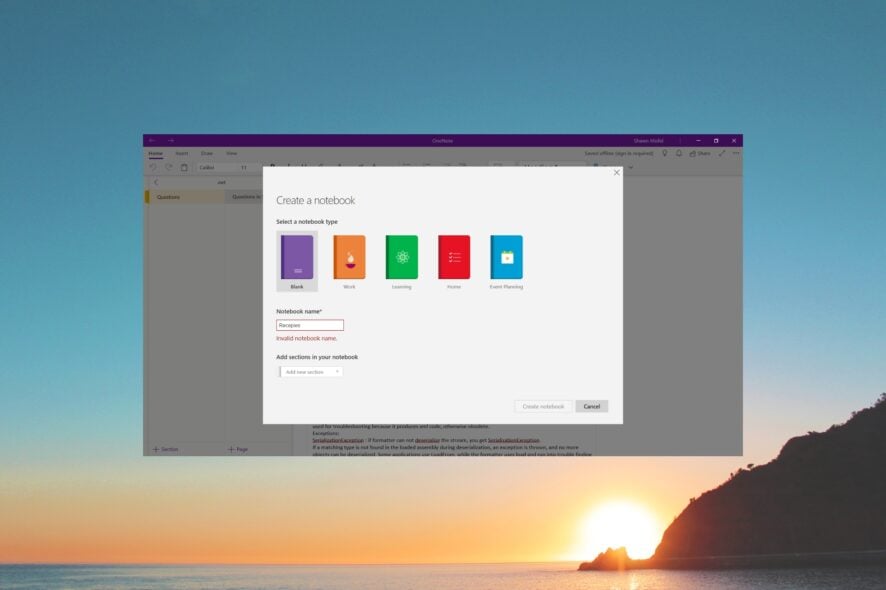 Ricevi l’errore Nome Blocco Note Non Valido quando cerchi di creare un nuovo blocco note utilizzando l’app desktop OneNote? Se sì, sei nel posto giusto.
Ricevi l’errore Nome Blocco Note Non Valido quando cerchi di creare un nuovo blocco note utilizzando l’app desktop OneNote? Se sì, sei nel posto giusto.
In questa guida, elencheremo alcune soluzioni funzionanti che ti aiuteranno a risolvere l’errore. Abbiamo anche discusso le ragioni comuni per aiutarti a risolvere il problema più rapidamente se si verifica di nuovo. Iniziamo subito.
Perché ricevo l’errore Nome Blocco Note Non Valido?
Dopo la nostra ricerca riguardo all’errore Nome Blocco Note Non Valido durante la creazione di un nuovo blocco note su OneNote desktop, abbiamo compilato un elenco di motivi che potrebbero scatenare questo problema.
- OneNote è obsoleto: La maggior parte degli utenti ha segnalato che poiché stavano eseguendo una vecchia versione di OneNote ricevevano questo messaggio di errore.
- Installazione di OneNote corrotta: È probabile che alcuni file importanti relativi a OneNote siano mancanti dalla tua installazione di Office.
- La posizione non è disponibile: Potrebbe essere che la posizione che hai specificato per il blocco note non sia disponibile.
- Il nome del blocco note è errato: Se il nome del tuo blocco note contiene caratteri non validi, allora incontrerai l’errore Nome Blocco Note Non Valido.
- Cache di OneNote corrotta: I file cache se corrotti possono causare diversi problemi, comportando un malfunzionamento dell’app.
Controlliamo le soluzioni che ti aiuteranno a correggere l’errore Nome Blocco Note Non Valido.
Come posso correggere l’errore Nome Blocco Note Non Valido in OneNote?
Ecco alcune correzioni rapide che puoi applicare e possibilmente risolvere il problema:
- Riavvia OneNote e prova a salvare il file di nuovo.
- Rimuovi qualsiasi carattere o simbolo speciale dal nome del file. Il nome dovrebbe contenere solo lettere e numeri.
Procediamo ora alle soluzioni avanzate per risolvere il problema.
1. Aggiorna OneNote
- Apri l’app OneNote sul tuo desktop.
-
Clicca su File.
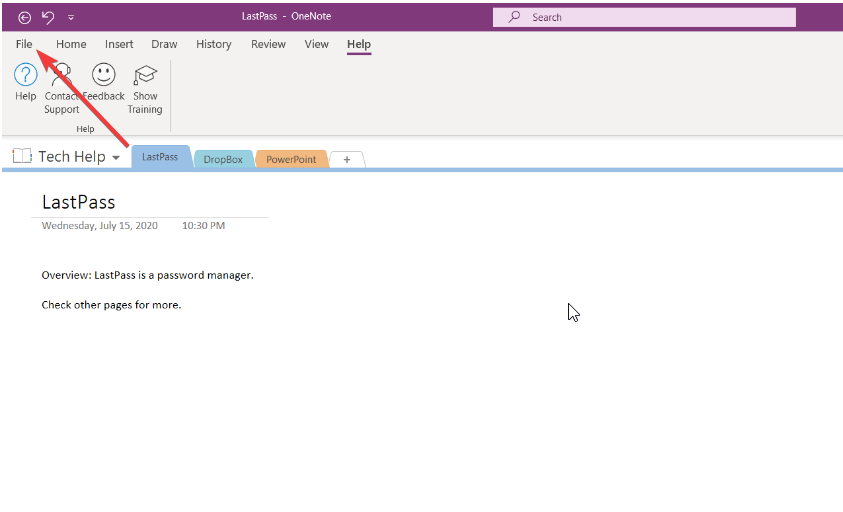
-
Seleziona Account.
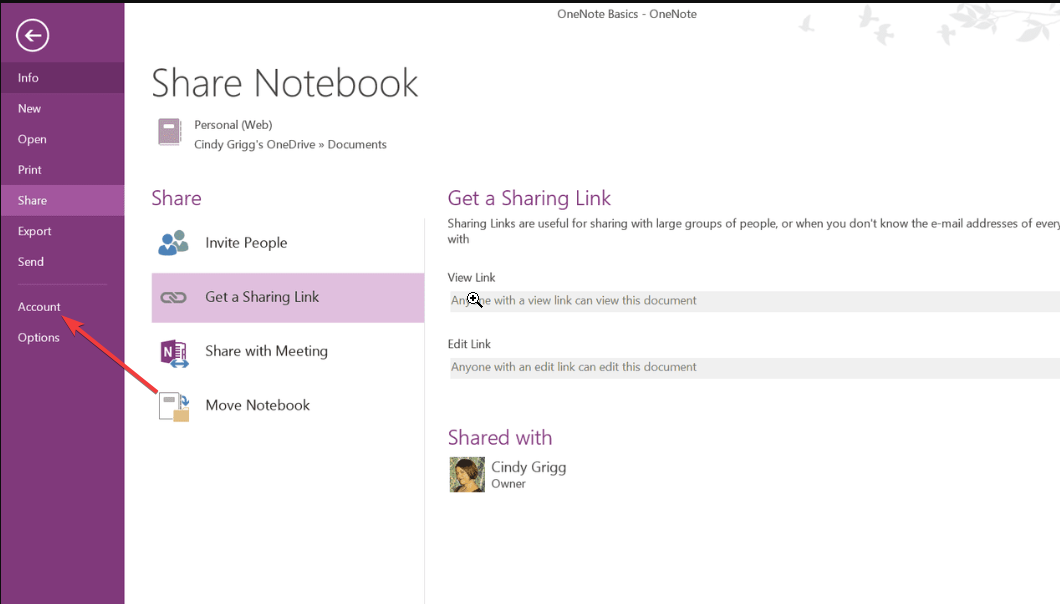
- Clicca sul menu a discesa Aggiornamenti Office.
-
Clicca su Aggiorna ora.
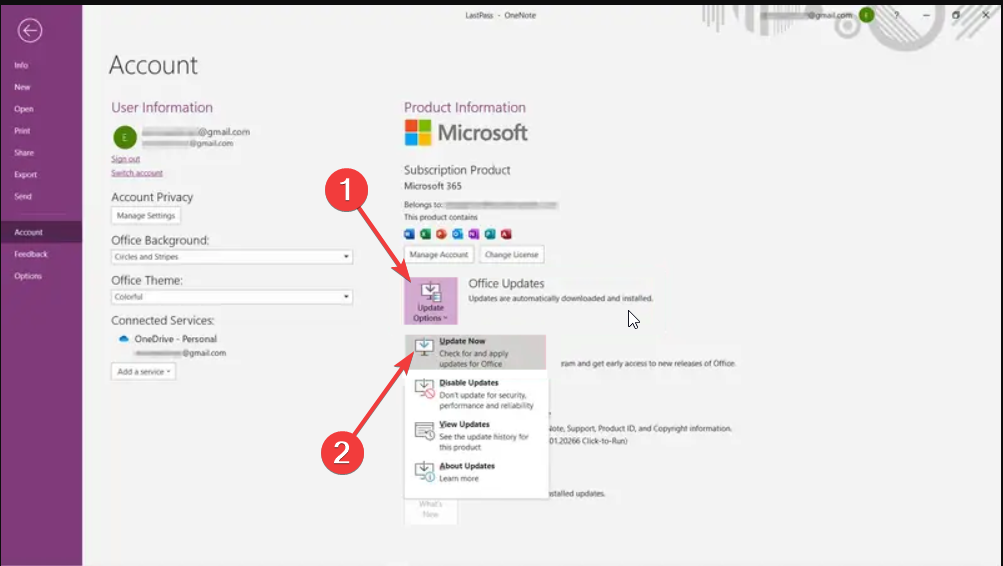
- Se è disponibile una nuova versione, installala.
- Riavvia il tuo PC.
Aggiornare OneNote all’ultima versione ha risolto l’errore Nome Blocco Note Non Valido per diversi utenti. Ti suggeriamo di provare prima questa soluzione e speriamo di risolvere il problema.
2. Ripara l’installazione di OneNote
- Apri la finestra di dialogo Esegui premendo i tasti Win + R.
-
Digita appwiz.cpl e premi OK.
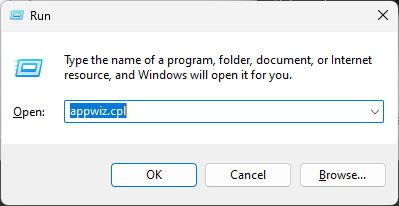
-
Seleziona Microsoft Office e premi il pulsante Cambia in alto.
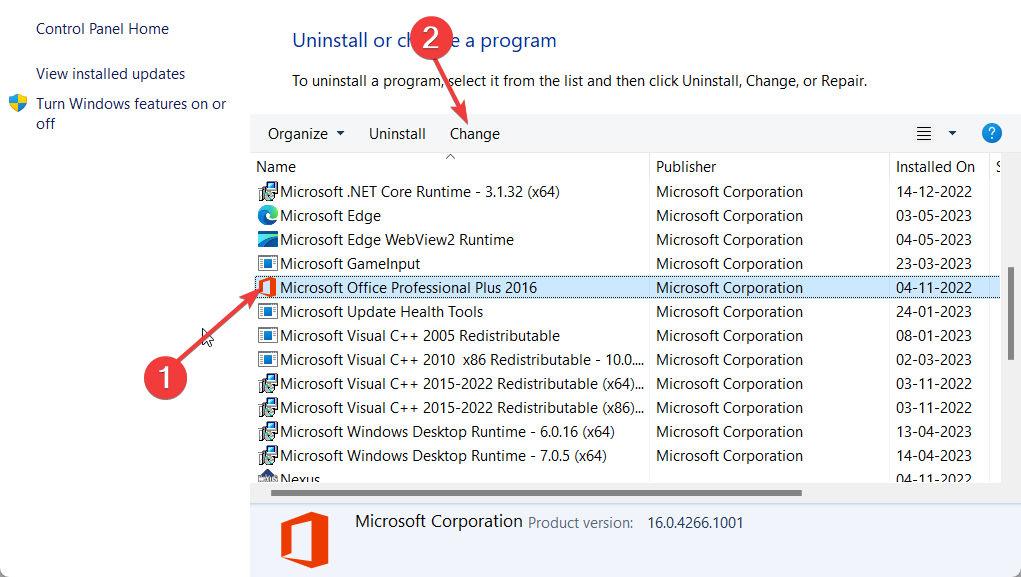
-
Premi il pulsante Ripara.
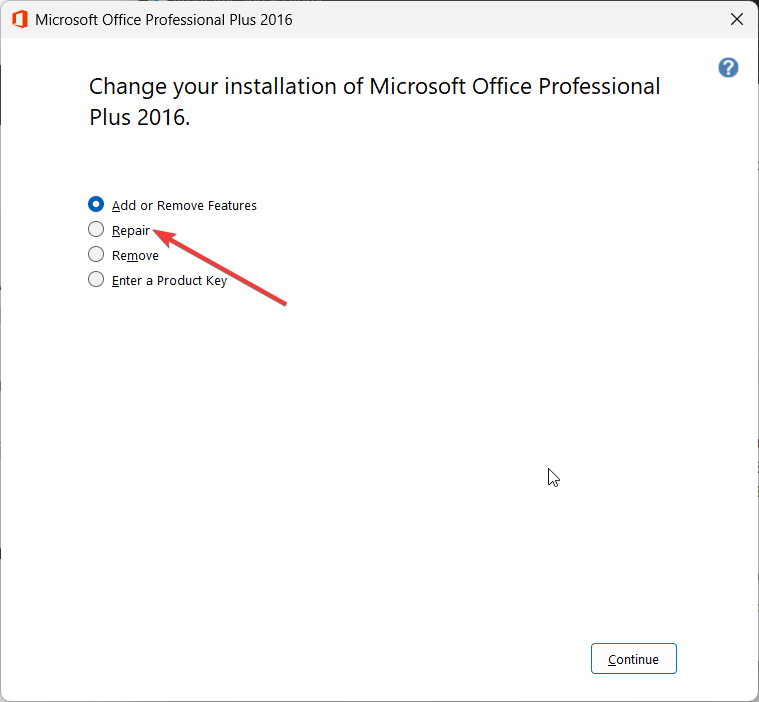
- Inizierà il processo di riparazione.
- Riavvia il tuo PC.
- Avvia OneNote e verifica se questo risolve il problema.
Ci sono probabilità che ci siano alcuni problemi sottostanti in OneNote che causano l’errore Nome Blocco Note Non Valido. Utilizza semplicemente il programma di riparazione di Microsoft Office, poiché aiuterà a risolvere diversi problemi, incluso quello in questione. Leggi di più su questo argomento
- OneNote per Windows finalmente ottiene supporto DPI dinamico
- Microsoft porta i Blocchi Note di Copilot a OneNote per utenti aziendali
3. Ripristina l’app OneNote
- Premi i tasti Win + I per aprire il menu Impostazioni.
-
Clicca su App nel pannello sinistro.
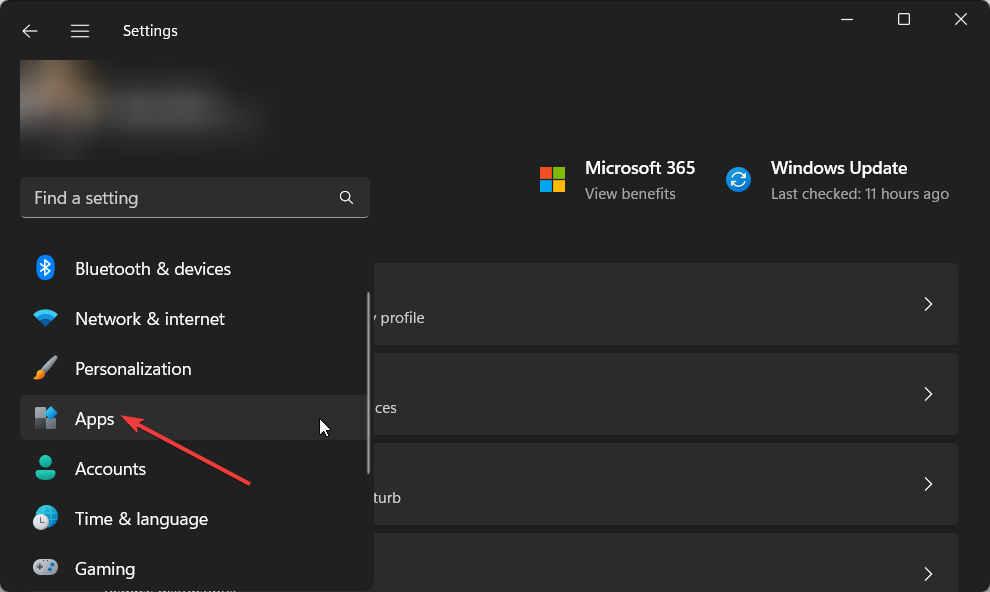
-
Seleziona App installate.
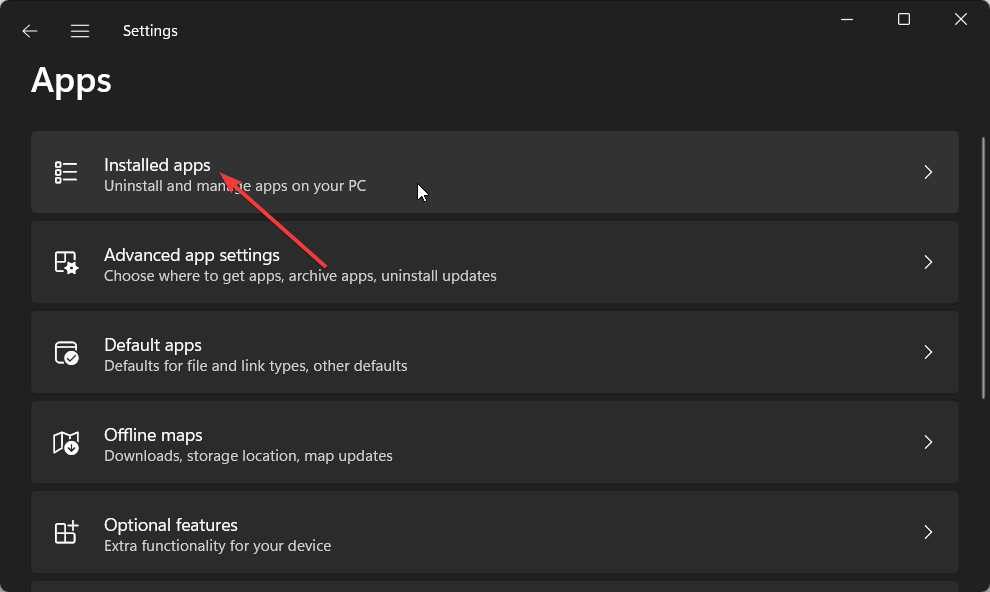
- Trova l’app OneNote.
- Clicca sull’icona del menu a 3 punti per OneNote.
-
Seleziona Opzioni avanzate.
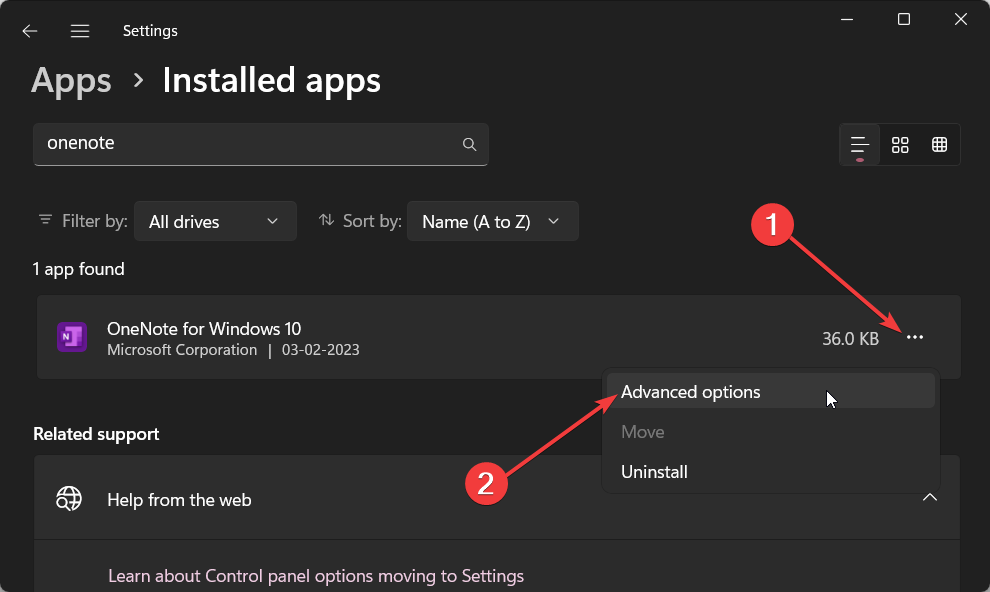
-
Scorri verso il basso e seleziona Ripristina.
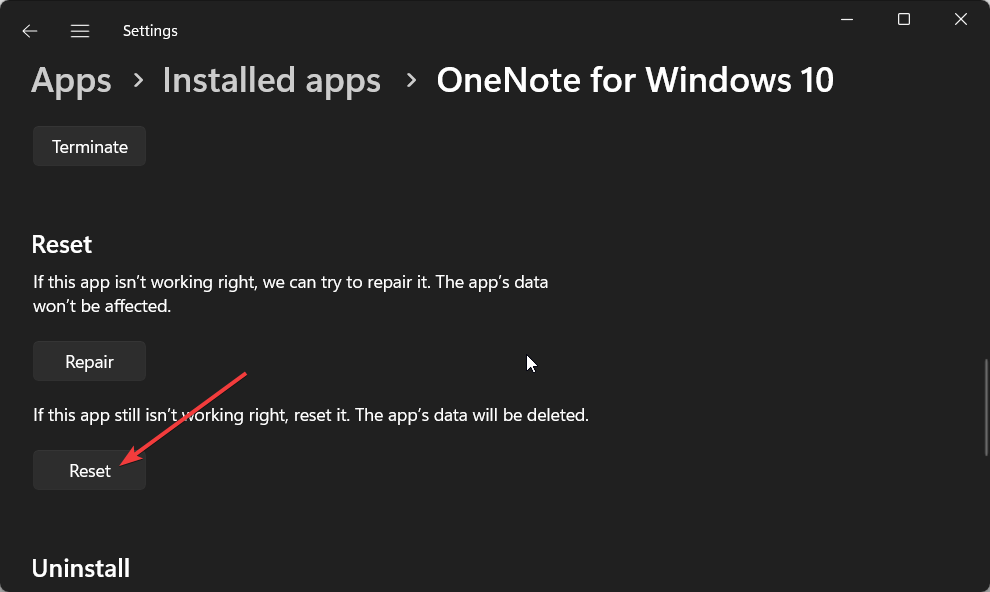
- Riavvia il tuo PC.
4. Pulisci la cache di OneNote
- Avvia OneNote.
-
Clicca sulla scheda File in alto.
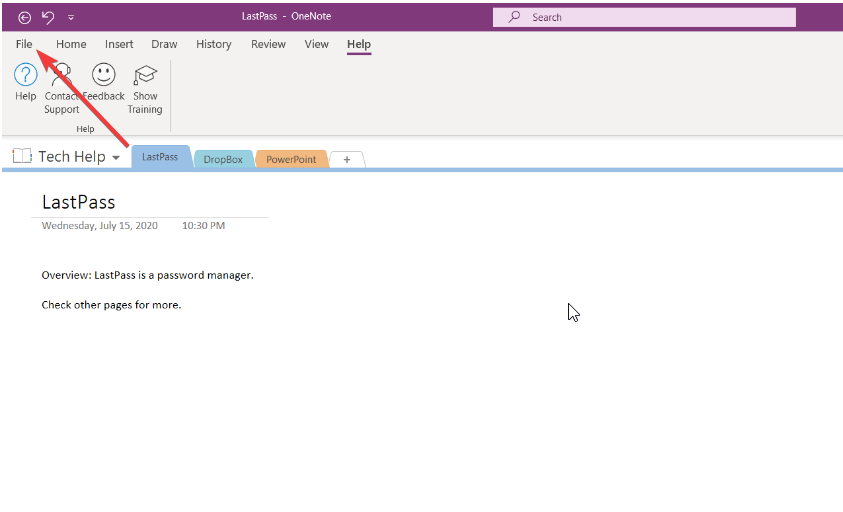
- Seleziona Opzioni.
-
Apri l’opzione Salva & Backup.
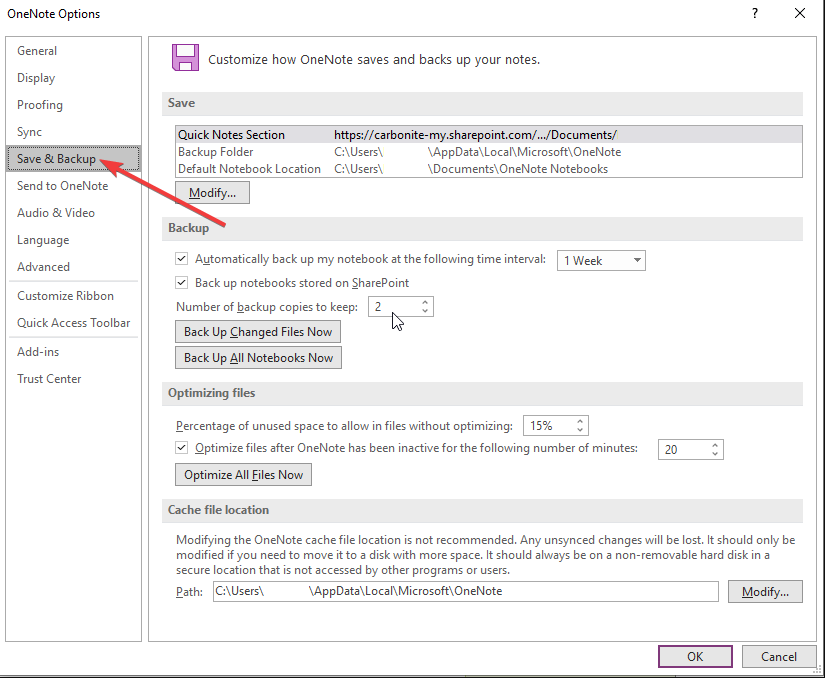
-
Prendi nota della posizione del Percorso file cache.
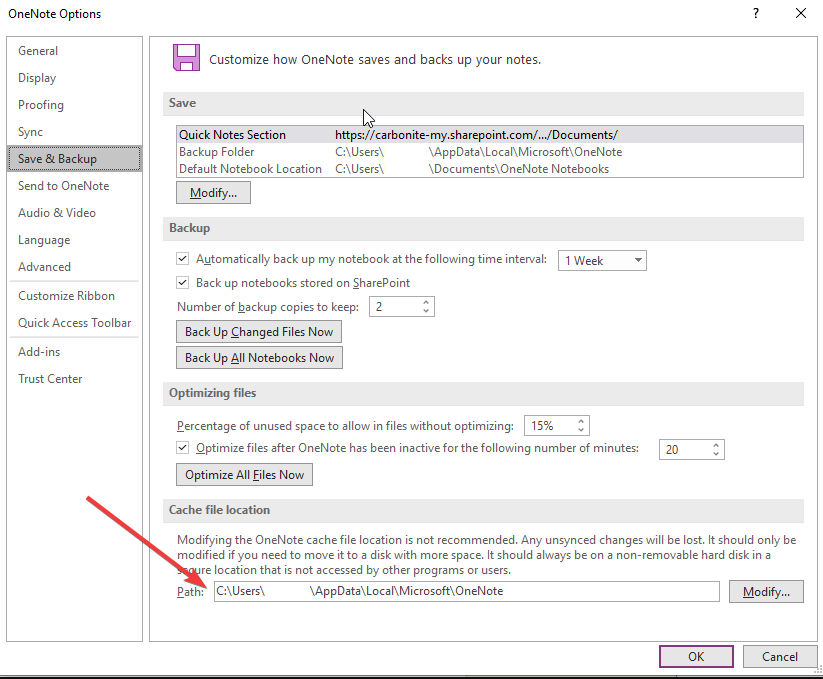
- Apri Esplora file premendo i tasti Win + E.
-
Naviga nel percorso seguente:
C:\Users\AppData\Local\Microsoft\OneNote\16.0 -
Seleziona la cartella Cache e cancellala.
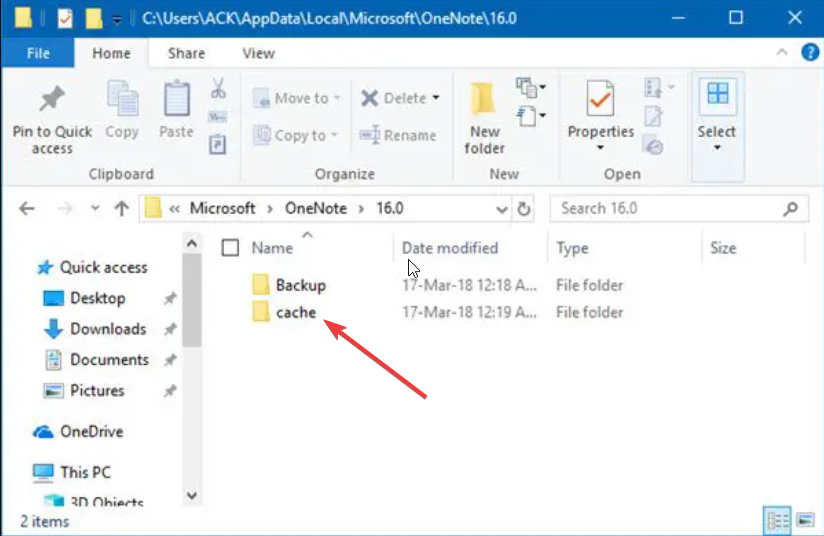
- Riavvia il tuo PC.
I file cache corrotti possono spesso causare il malfunzionamento del programma. In tal caso, ti suggeriamo di cancellare i file cache di OneNote e controllare se questo risolve l’errore Nome Blocco Note Non Valido.
5. Reinstalla Microsoft Office
- Apri la finestra di dialogo Esegui premendo i tasti Win + R.
-
Digita appwiz.cpl e premi OK.
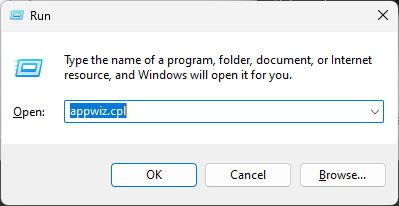
-
Seleziona Microsoft Office e premi il pulsante Disinstalla in alto.
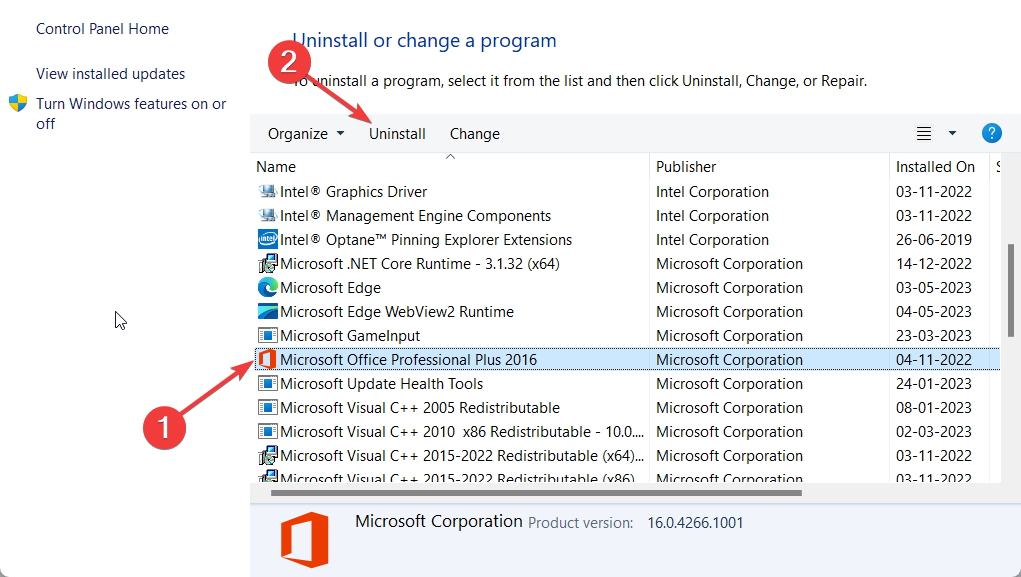
- Segui i passaggi sullo schermo per rimuovere Microsoft Office dal tuo PC.
- Reinstalla Microsoft Office sul tuo PC.
Se alcuni file importanti relativi a OneNote mancano o sono corrotti, allora avrai diversi problemi tra cui l’errore Nome Blocco Note Non Valido. Se nulla funziona, dovresti provare a reinstallare Microsoft Office e assicurarti che l’installazione non venga interrotta.
Questo è tutto da parte nostra in questa guida. Puoi dare un’occhiata alla nostra guida che spiega come puoi cambiare il layout nell’app OneNote.
Inoltre, diversi lettori hanno segnalato di aver riscontrato un errore che non riescono a accedere a OneNote in Windows 10 e 11. Puoi risolvere questo problema applicando le soluzioni nella nostra guida.
Sentiti libero di farci sapere nei commenti qui sotto quale delle soluzioni sopra ha risolto l’errore Nome Blocco Note Non Valido.













